
Koulutyöt-tehtävän lähettäminen toisesta iPadOS-apista
Arvioinnin lähettäminen toisesta iPadOS-apista
Avaa iPadOS-appi, joka tukee toimintoa Jaa Koulutöihin ja avaa sitten tiedosto, jota haluat käyttää kohteessa Arviointi.
Voit käyttää arvioinneissasi PDF-, Pages-, Numbers-, Keynote-, Google Docs-, Google Sheets-, Google Slides- ja kuvatiedostoja.
Napauta Jaa‑painike.
Napauta jakovaihtoehtojen ensimmäisessä osiossa Koulutyöt (pyyhkäise tarvittaessa vasemmalle nähdäksesi lisää vaihtoehtoja).
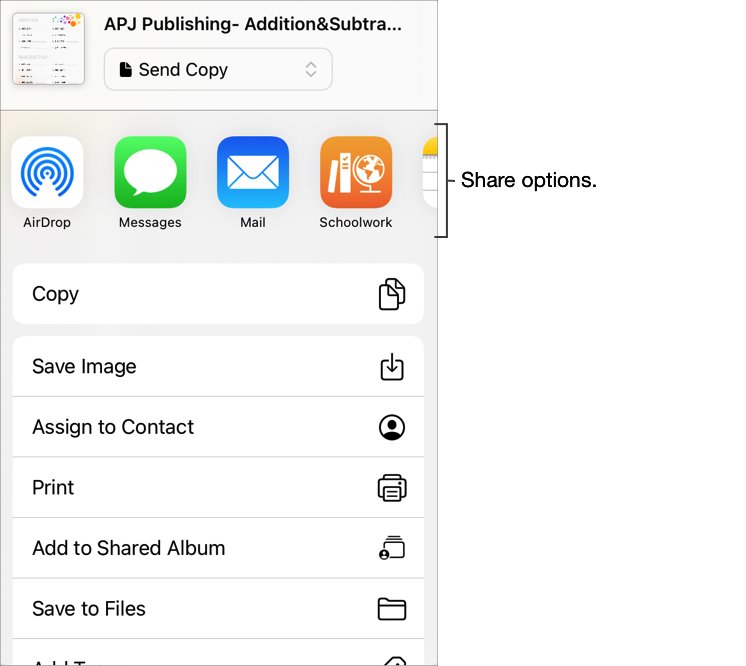
Kirjoita arvioinnin otsikko ja napauta sitten Lähetä ja kerää Tyyppi-ponnahdusvalikossa.
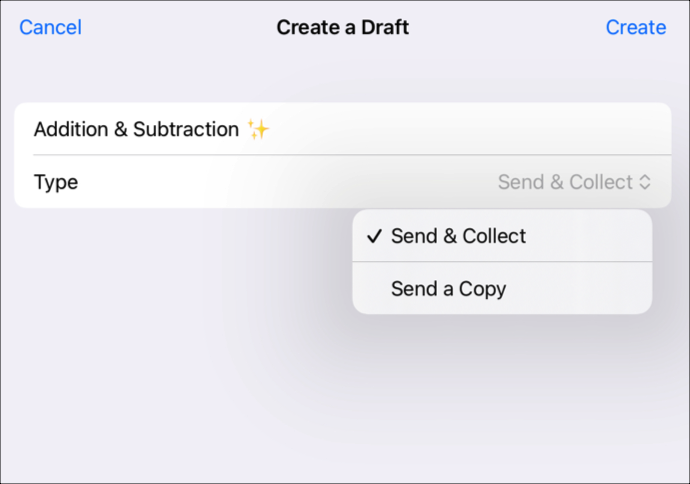
Napauta Luo.
Koulutyöt-appi luo arviointiluonnoksen valitsemasi tiedoston perusteella.
Napauta Koulutyöt-apissa Äskeinen toiminta ja avaa sitten arviointiluonnos.
Lisää huomautuksia tai tietoja merkintätyökaluilla ja napauta sitten Määritä.
Muokkaa arvioinnin tietoja: voit lisätä, poistaa ja päivittää vastaanottajia, nimiä, ohjetekstiä, julkaisupäiviä, määräpäiviä, aikarajoja ja arviointitilan asetuksia.
Voit lähettää päivitetyn arvioinnin napauttamalla Lähetä.
Jos määrität julkaisupäivän, napauta aikataulupainiketta. Koulutyöt tallentaa arvioinnin ja lähettää sen määritettynä ajankohtana.
Tehtävän luominen toisessa iPadOS‑apissa
Avaa iPadOS-appi, joka tukee toimintoa Jaa Koulutöihin ja avaa sitten Liite, jota haluat käyttää kohteessa Tehtävä.
Napauta Jaa‑painike.
Napauta jakovaihtoehtojen ensimmäisessä osiossa Koulutyöt (pyyhkäise tarvittaessa vasemmalle nähdäksesi lisää vaihtoehtoja).
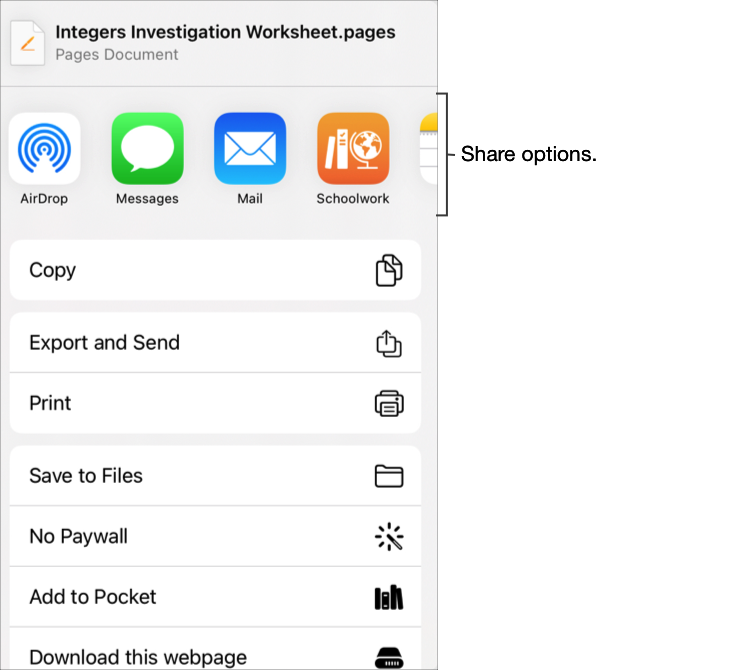
Syötä tehtävänannollesi otsikko ja tee sitten jokin seuraavista:
Jos haluat työskennellä opiskelijoiden kanssa Pagesissa, Numbersissa tai Keynotessa, napauta Tyyppi-ponnahdusvalikossa Tee yhteistyötä.
Jos haluat julkaista tiedoston opiskelijoiden tarkasteltavaksi tai ladattavaksi, napauta Tyyyppi-ponnahdusvalikossa Lähetä kopio.
Jos haluat antaa opiskelijoille ajoitetun appitehtävän tai appiliitteen, varmista, että Liite näkyy Tyyppi-ponnahdusvalikossa.
Napauta Luo.
Koulutyöt luo tehtäväluonnoksen ja lisää uuden liitteen (tiedosto, kuva, video, appi tai linkki).
Napauta Koulutyöt-apissa Äskeinen toiminta ja avaa tehtävänantoluonnos. Napauta sitten Muokkaa tehtävänantoa.
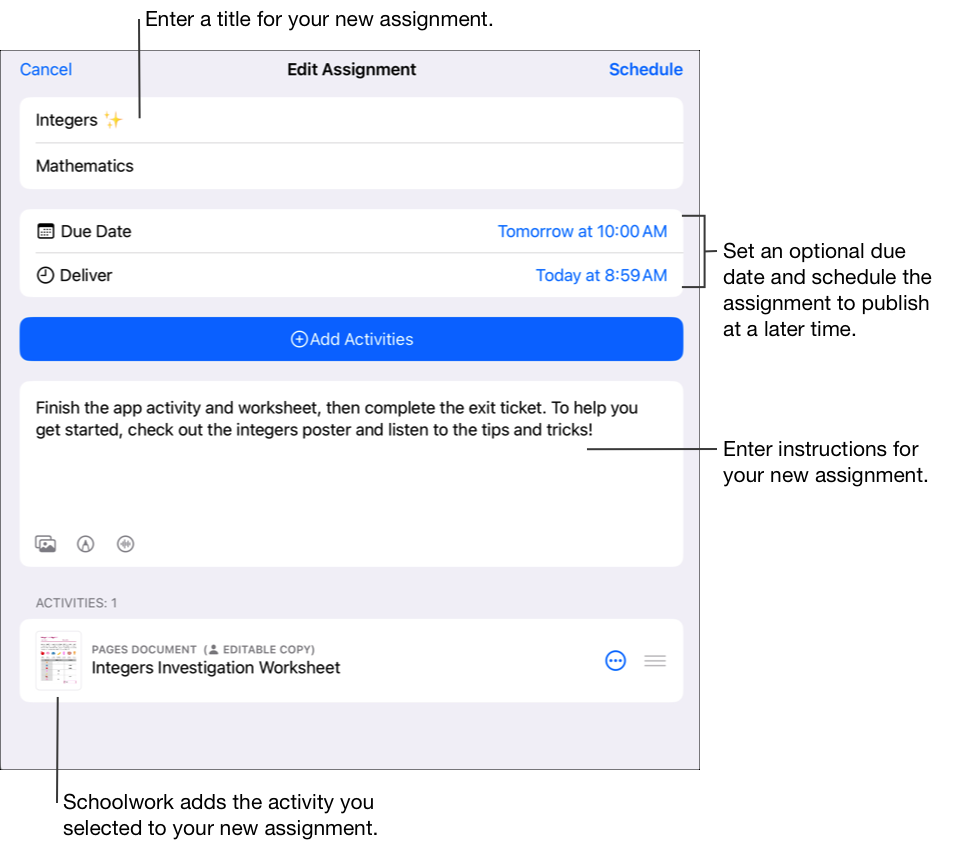
Muokkaa tehtävänannon tietoja: Voit lisätä, poistaa ja päivittää nimiä, vastaanottajia, määräpäiviä, julkaisupäiviä, liitteitä ja ohjetekstiä ja -tiedostoja.
Jos haluat järjestää tiedostot uudelleen, pidä miniatyyriä painettuna ja vedä se sitten uuteen kohtaan ohjeissa. Voit poistaa tiedoston napauttamalla
 .
.Jos haluat julkaista päivitetyn tehtävän, napauta Julkaise.
Jos asetat julkaisupäivän, napauta aikataulupainiketta. Koulutyöt-appi tallentaa tehtävän ja lähettää sen asetettuna ajankohtana.